Tela preta do Windows 11 após login: causas e soluções
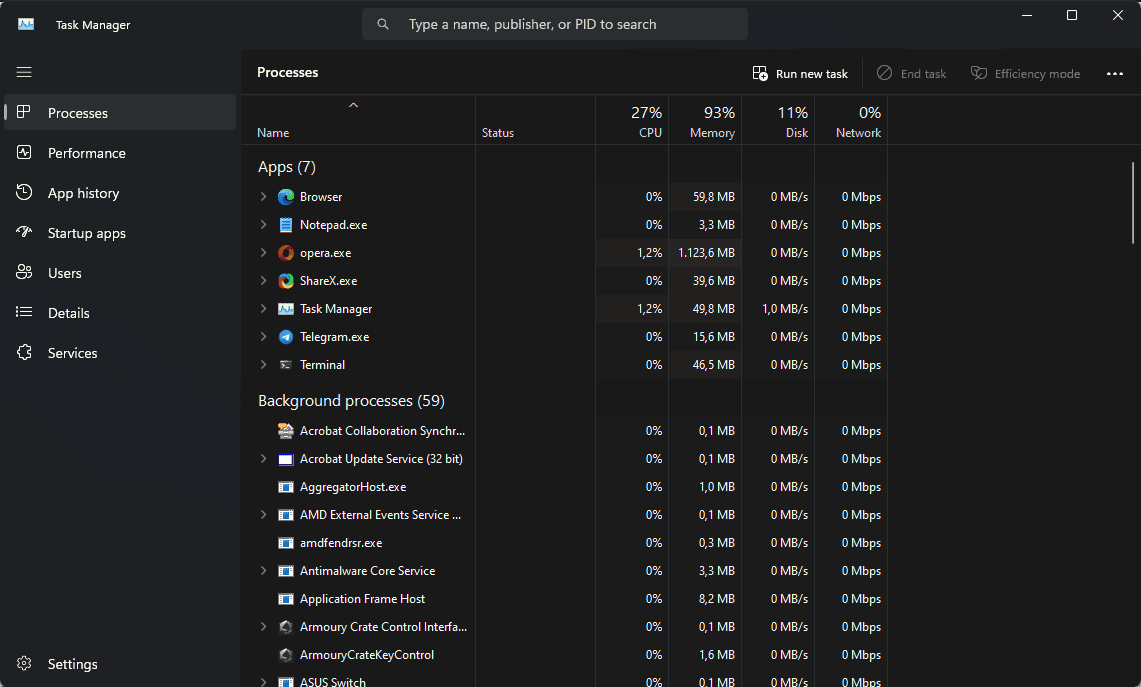
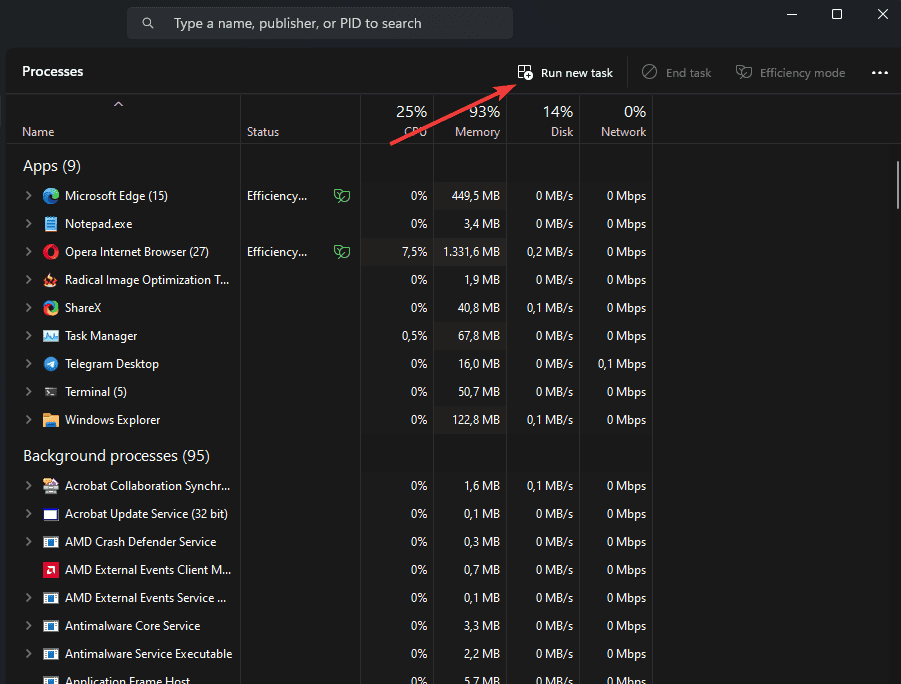

2. Atualizar drivers gráficos
Drivers gráficos desatualizados ou corrompidos podem causar problemas de exibição, incluindo tela preta. Embora a atualização manual dos drivers seja uma opção, softwares especializados como o PCHelpSoft Driver Updater podem agilizar o processo.
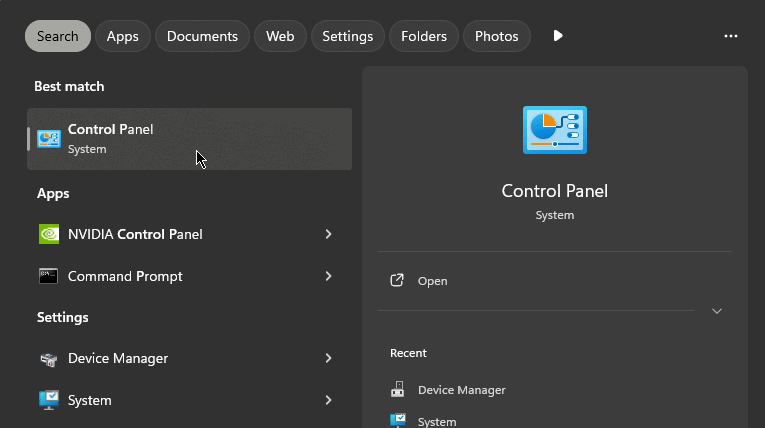
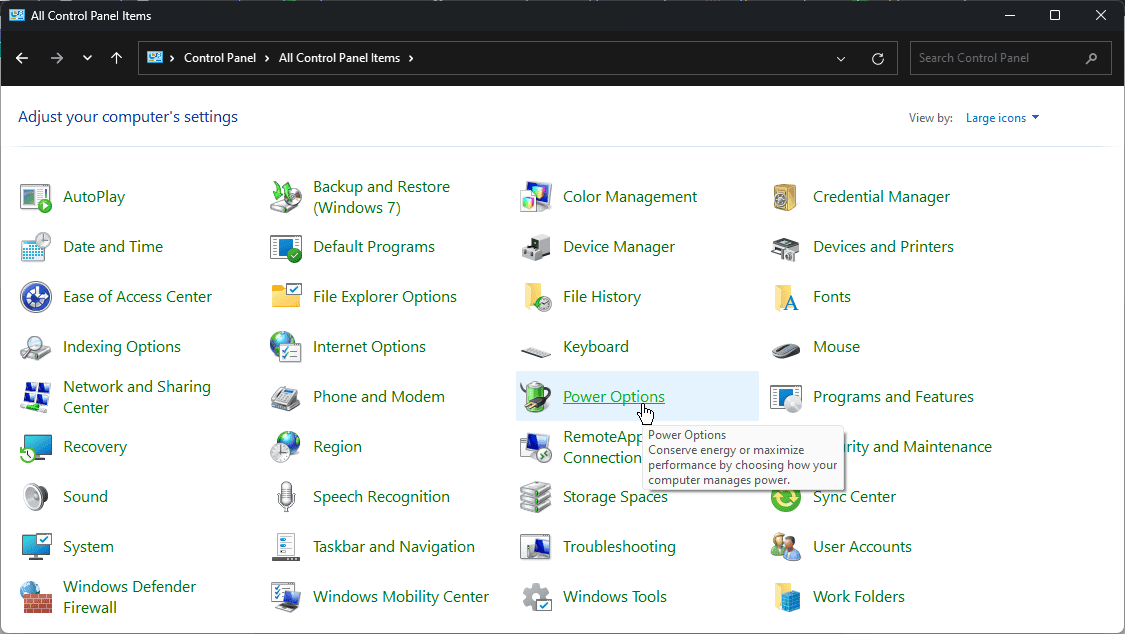
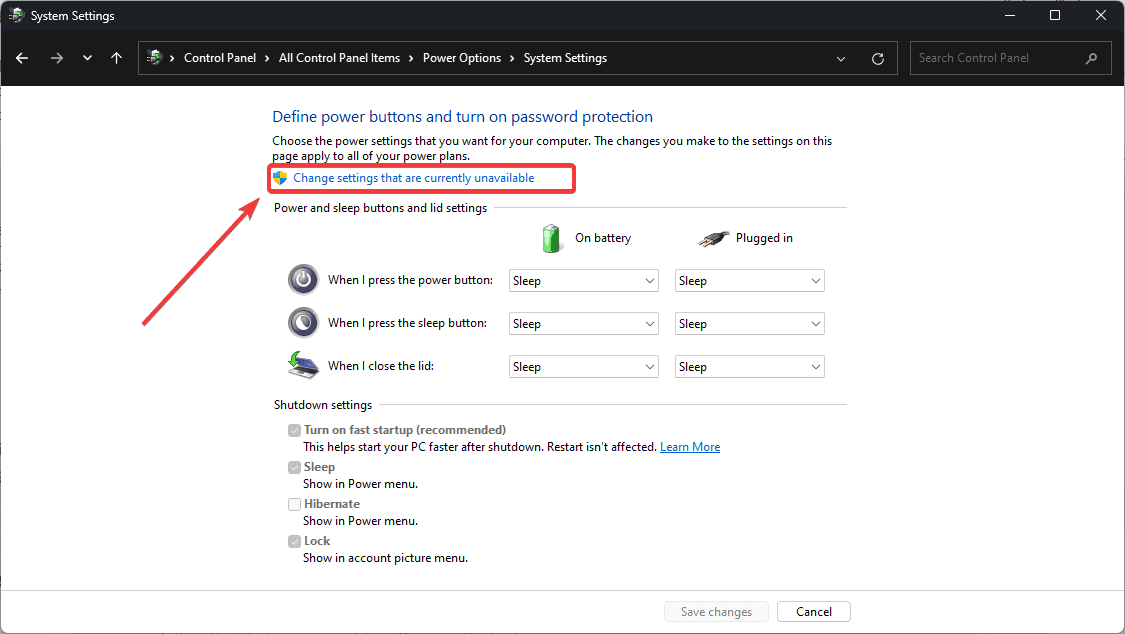
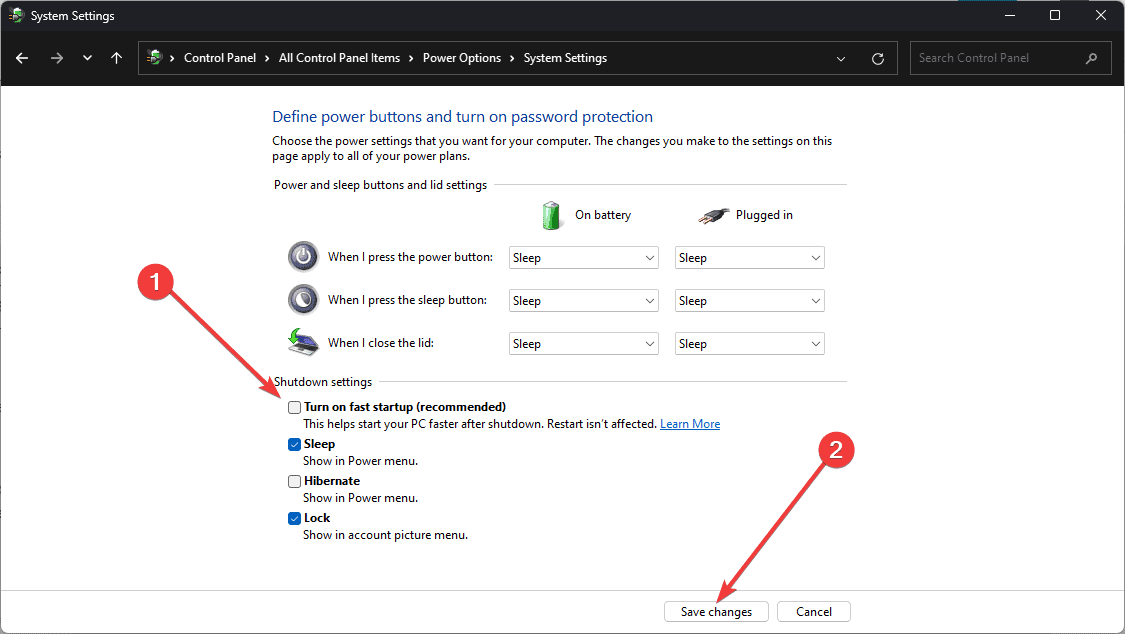
4. Execute o verificador de arquivos do sistema (SFC)
Arquivos de sistema corrompidos podem causar vários problemas, incluindo o problema de tela preta. Executar o Verificador de arquivos do sistema pode ajudar a identificar e reparar estes arquivos:
- Pressione Windows X e selecione Terminal do Windows (Admin).
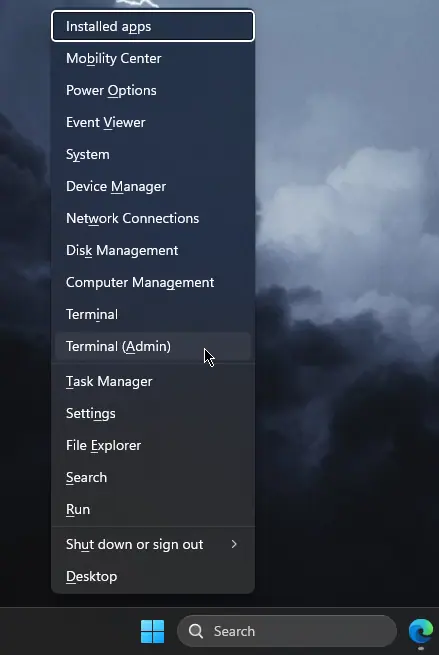
- Digite sfc /scannow e pressione Enter.

- Aguarde a conclusão do processo e reinicie seu computador.
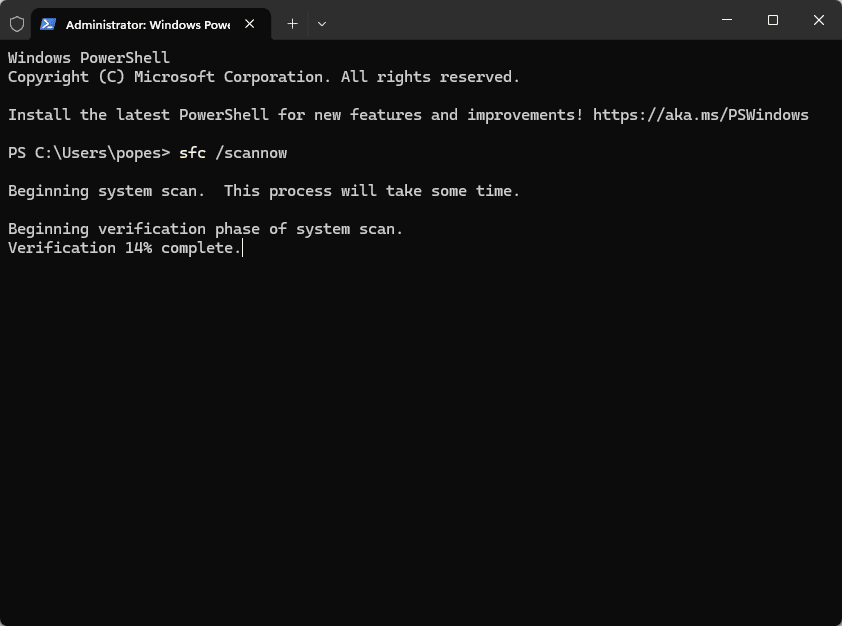
5. Verifique se há atualizações do Windows
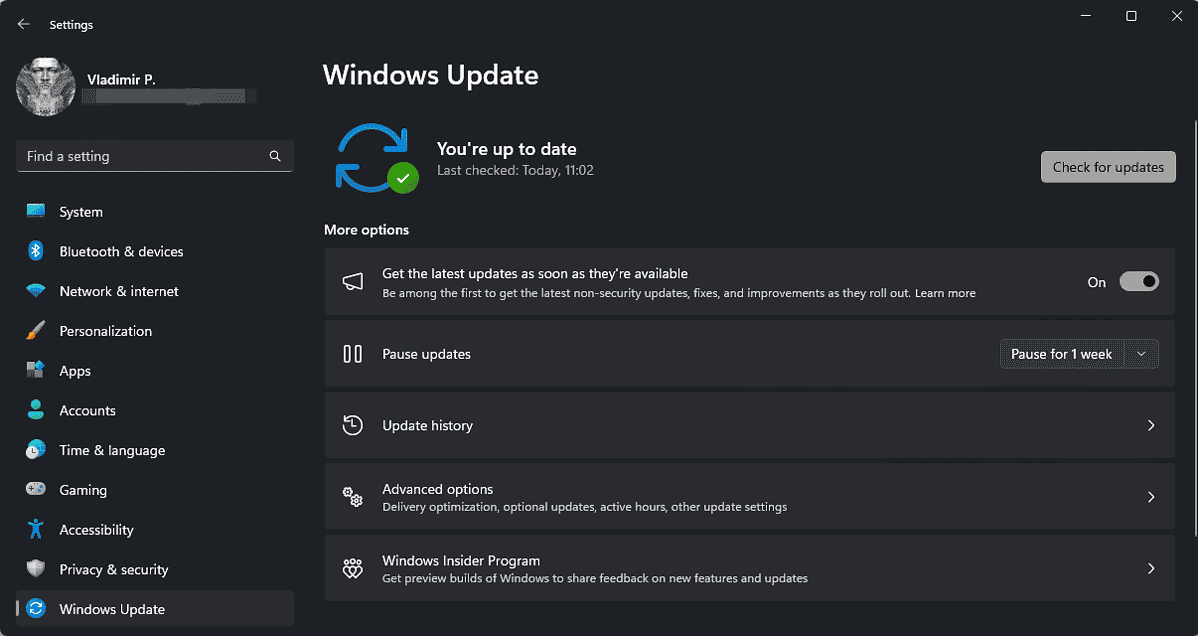
Garantir que seu sistema esteja atualizado muitas vezes pode resolver muitos problemas, incluindo problemas de exibição:
- Pressione Windows I para abrir Configurações.
- Navegue até Windows Update.
- Clique em Verificar atualizações.
- Se houver atualizações disponíveis, instale-as e reinicie o computador.
Lidar com uma tela preta após fazer login no Windows 11 pode ser assustador, mas essas soluções devem ajudar a resolver o problema na maioria dos casos.
Lembre-se de abordar cada correção individualmente; se o problema persistir, considere procurar ajuda do suporte da Microsoft ou de um técnico profissional.
-
 Como corrigir o erro do Outlook 0x800CCC69: aqui está um guia completoO Microsoft Outlook é uma ferramenta vital para organização de e-mail e calendário, oferecendo uma variedade de recursos úteis. Muitos usuários reclam...Tutorial de software Publicado em 2024-11-08
Como corrigir o erro do Outlook 0x800CCC69: aqui está um guia completoO Microsoft Outlook é uma ferramenta vital para organização de e-mail e calendário, oferecendo uma variedade de recursos úteis. Muitos usuários reclam...Tutorial de software Publicado em 2024-11-08 -
 3 correções para “Como obter ajuda no Windows” continuam aparecendoExperimente soluções básicas Verifique se a tecla F1 está travada: A tecla F1 no Windows serve como um atalho para acessar a página de ajuda do progra...Tutorial de software Publicado em 2024-11-08
3 correções para “Como obter ajuda no Windows” continuam aparecendoExperimente soluções básicas Verifique se a tecla F1 está travada: A tecla F1 no Windows serve como um atalho para acessar a página de ajuda do progra...Tutorial de software Publicado em 2024-11-08 -
 4 correções para o ditado que não funciona no MacCorreções básicas Desativar dispositivos Bluetooth: isso pode impedir que você use o microfone integrado do seu Mac. Após desativar os dispositivos Bl...Tutorial de software Publicado em 2024-11-08
4 correções para o ditado que não funciona no MacCorreções básicas Desativar dispositivos Bluetooth: isso pode impedir que você use o microfone integrado do seu Mac. Após desativar os dispositivos Bl...Tutorial de software Publicado em 2024-11-08 -
 11 soluções para quando seus AirPods não aparecem no Find My AppMas antes disso, aqui estão os benefícios de adicionar seus AirPods ao aplicativo Find My da Apple. Por que você pode querer mostrar AirPods em Fin...Tutorial de software Publicado em 2024-11-08
11 soluções para quando seus AirPods não aparecem no Find My AppMas antes disso, aqui estão os benefícios de adicionar seus AirPods ao aplicativo Find My da Apple. Por que você pode querer mostrar AirPods em Fin...Tutorial de software Publicado em 2024-11-08 -
 4 maneiras de acessar a pasta segura em telefones Samsung GalaxyMétodo 1: na gaveta de aplicativos ou na tela inicial Depois de criar a pasta segura pela primeira vez, você poderá acessá-la facilmente na gaveta de ...Tutorial de software Publicado em 2024-11-08
4 maneiras de acessar a pasta segura em telefones Samsung GalaxyMétodo 1: na gaveta de aplicativos ou na tela inicial Depois de criar a pasta segura pela primeira vez, você poderá acessá-la facilmente na gaveta de ...Tutorial de software Publicado em 2024-11-08 -
 Limite o número de tentativas de logon com falha no Windows 10Normalmente, definimos a senha de login do usuário no Windows 10 para evitar que outras pessoas entrem no computador. No entanto, mesmo que uma senha ...Tutorial de software Publicado em 2024-11-08
Limite o número de tentativas de logon com falha no Windows 10Normalmente, definimos a senha de login do usuário no Windows 10 para evitar que outras pessoas entrem no computador. No entanto, mesmo que uma senha ...Tutorial de software Publicado em 2024-11-08 -
 Como ativar e usar o isolamento de voz no iPhoneO isolamento de voz funciona quando você usa o microfone embutido ou um par de fones de ouvido (com e sem fio). Além disso, o isolamento de voz ...Tutorial de software Publicado em 2024-11-08
Como ativar e usar o isolamento de voz no iPhoneO isolamento de voz funciona quando você usa o microfone embutido ou um par de fones de ouvido (com e sem fio). Além disso, o isolamento de voz ...Tutorial de software Publicado em 2024-11-08 -
 Os telefones Samsung Galaxy têm um recurso secreto para alto-falantes Bluetooth que você não está usandoNão seria incrível tocar música em seus alto-falantes Bluetooth sem ouvir notificações ou receber chamadas para que todos possam ouvir? Se você possu...Tutorial de software Publicado em 2024-11-08
Os telefones Samsung Galaxy têm um recurso secreto para alto-falantes Bluetooth que você não está usandoNão seria incrível tocar música em seus alto-falantes Bluetooth sem ouvir notificações ou receber chamadas para que todos possam ouvir? Se você possu...Tutorial de software Publicado em 2024-11-08 -
 Como corrigir o erro “Nenhum dispositivo de saída de áudio instalado” no Windows 11Você encontrou o erro "Nenhum dispositivo de saída de áudio instalado" ao ativar o áudio na bandeja do sistema? Nesse caso, seu dispositivo...Tutorial de software Publicado em 2024-11-08
Como corrigir o erro “Nenhum dispositivo de saída de áudio instalado” no Windows 11Você encontrou o erro "Nenhum dispositivo de saída de áudio instalado" ao ativar o áudio na bandeja do sistema? Nesse caso, seu dispositivo...Tutorial de software Publicado em 2024-11-08 -
 Corrigir God of War Ragnarok que não inicia/trava/tela pretaVocê gosta do magnífico jogo God of War Ragnarok? Você consegue jogá-lo sem receber nenhum erro que impeça sua execução? Aqui, esta postagem no MiniTo...Tutorial de software Publicado em 2024-11-08
Corrigir God of War Ragnarok que não inicia/trava/tela pretaVocê gosta do magnífico jogo God of War Ragnarok? Você consegue jogá-lo sem receber nenhum erro que impeça sua execução? Aqui, esta postagem no MiniTo...Tutorial de software Publicado em 2024-11-08 -
 Por que o DHCP do Windows Server 2022 não funciona? Como consertar isso?Por que seu servidor DHCP não funciona? Você sabe como resolver o problema de DHCP do Windows Sever 2022 que não funciona? Você pode descobrir e obter...Tutorial de software Publicado em 2024-11-08
Por que o DHCP do Windows Server 2022 não funciona? Como consertar isso?Por que seu servidor DHCP não funciona? Você sabe como resolver o problema de DHCP do Windows Sever 2022 que não funciona? Você pode descobrir e obter...Tutorial de software Publicado em 2024-11-08 -
 Você pode ocultar o nome do remetente nas mensagens do iPhoneSempre que você recebe uma mensagem no seu iPhone, o aplicativo Mensagens envia uma notificação especificando quem enviou a mensagem e, em alguns caso...Tutorial de software Publicado em 2024-11-08
Você pode ocultar o nome do remetente nas mensagens do iPhoneSempre que você recebe uma mensagem no seu iPhone, o aplicativo Mensagens envia uma notificação especificando quem enviou a mensagem e, em alguns caso...Tutorial de software Publicado em 2024-11-08 -
 Oito principais maneiras de consertar o MacBook que não aparece no AirDropAirDrop continua sendo uma das melhores maneiras de transferir arquivos grandes do iPhone ou iPad para o Mac e vice-versa. Se você grava muitos vídeos...Tutorial de software Publicado em 2024-11-08
Oito principais maneiras de consertar o MacBook que não aparece no AirDropAirDrop continua sendo uma das melhores maneiras de transferir arquivos grandes do iPhone ou iPad para o Mac e vice-versa. Se você grava muitos vídeos...Tutorial de software Publicado em 2024-11-08 -
 3 maneiras de consertar o Mac que não mostra a rede Wi-FiCorreções básicas: Desativar e ativar o Wi-Fi: você pode começar reiniciando o seu Mac primeiro. Uma vez feito isso, você também pode desativar o Wi...Tutorial de software Publicado em 2024-11-08
3 maneiras de consertar o Mac que não mostra a rede Wi-FiCorreções básicas: Desativar e ativar o Wi-Fi: você pode começar reiniciando o seu Mac primeiro. Uma vez feito isso, você também pode desativar o Wi...Tutorial de software Publicado em 2024-11-08 -
 4 maneiras de consertar o iPad que não recebe e-mailsCorreções básicas: Verifique a conexão de rede: se seu iPad tiver problemas de conexão de rede, ele não poderá receber novos e-mails e atualizar a cai...Tutorial de software Publicado em 2024-11-08
4 maneiras de consertar o iPad que não recebe e-mailsCorreções básicas: Verifique a conexão de rede: se seu iPad tiver problemas de conexão de rede, ele não poderá receber novos e-mails e atualizar a cai...Tutorial de software Publicado em 2024-11-08
Estude chinês
- 1 Como se diz “andar” em chinês? 走路 Pronúncia chinesa, 走路 aprendizagem chinesa
- 2 Como se diz “pegar um avião” em chinês? 坐飞机 Pronúncia chinesa, 坐飞机 aprendizagem chinesa
- 3 Como se diz “pegar um trem” em chinês? 坐火车 Pronúncia chinesa, 坐火车 aprendizagem chinesa
- 4 Como se diz “pegar um ônibus” em chinês? 坐车 Pronúncia chinesa, 坐车 aprendizagem chinesa
- 5 Como se diz dirigir em chinês? 开车 Pronúncia chinesa, 开车 aprendizagem chinesa
- 6 Como se diz nadar em chinês? 游泳 Pronúncia chinesa, 游泳 aprendizagem chinesa
- 7 Como se diz andar de bicicleta em chinês? 骑自行车 Pronúncia chinesa, 骑自行车 aprendizagem chinesa
- 8 Como você diz olá em chinês? 你好Pronúncia chinesa, 你好Aprendizagem chinesa
- 9 Como você agradece em chinês? 谢谢Pronúncia chinesa, 谢谢Aprendizagem chinesa
- 10 How to say goodbye in Chinese? 再见Chinese pronunciation, 再见Chinese learning

























